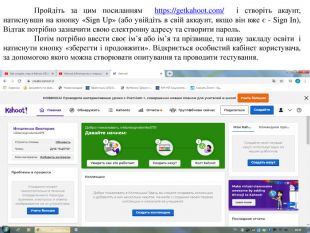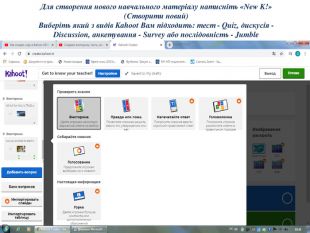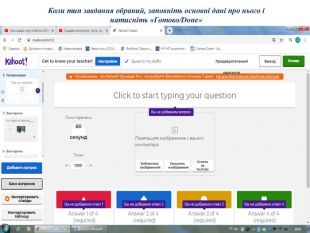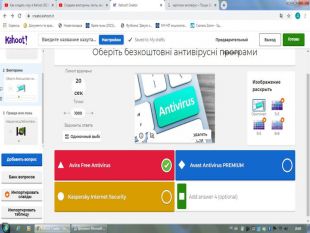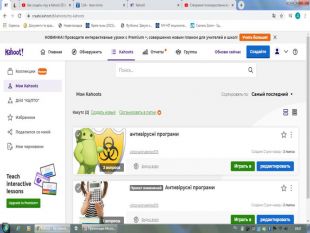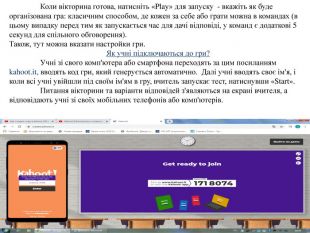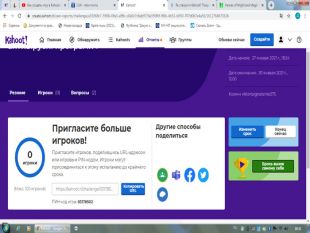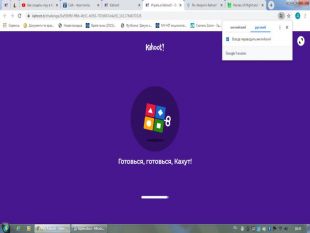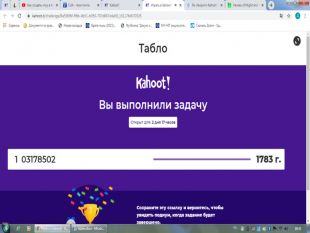Презентація на тему“Використання інтернет-сервісу Kahoot для створення інтерактивних ігор, вікторин”



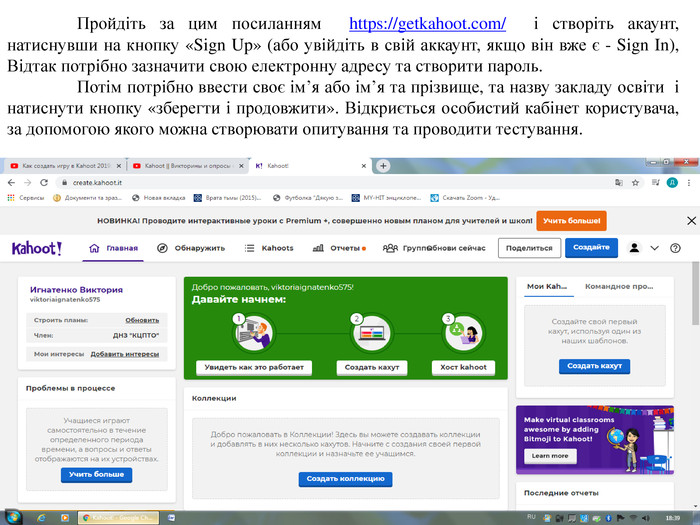

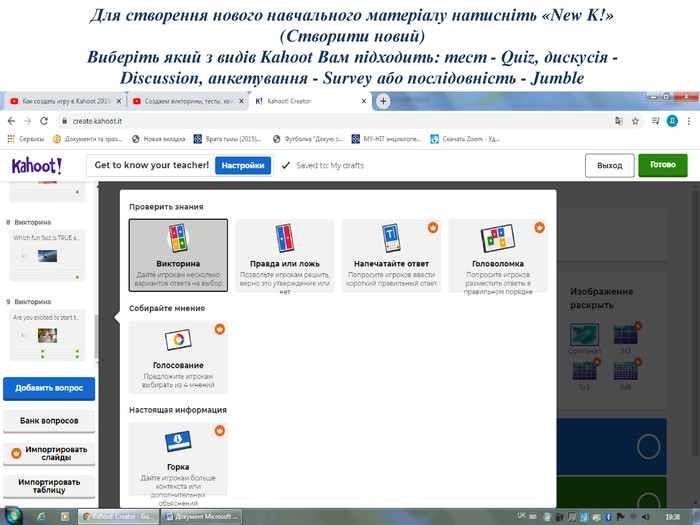
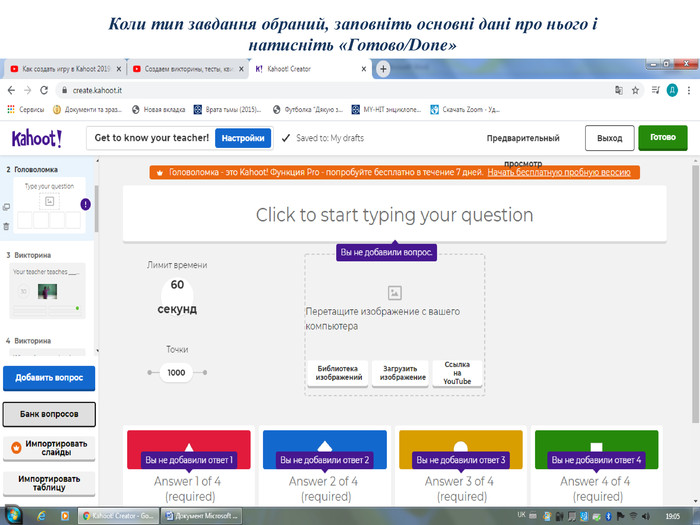
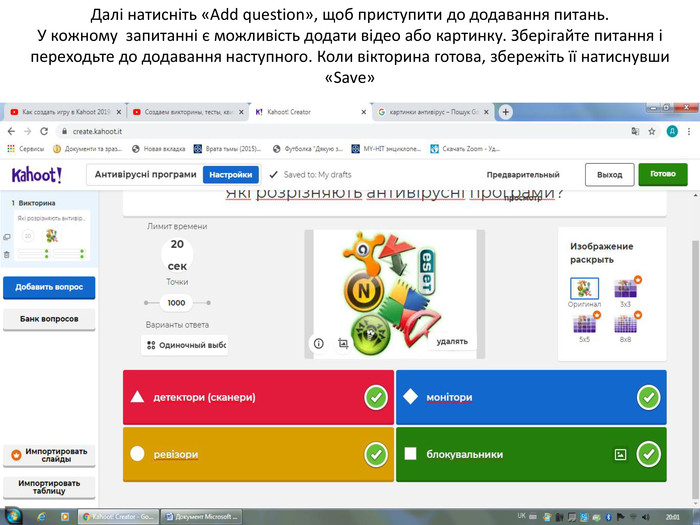
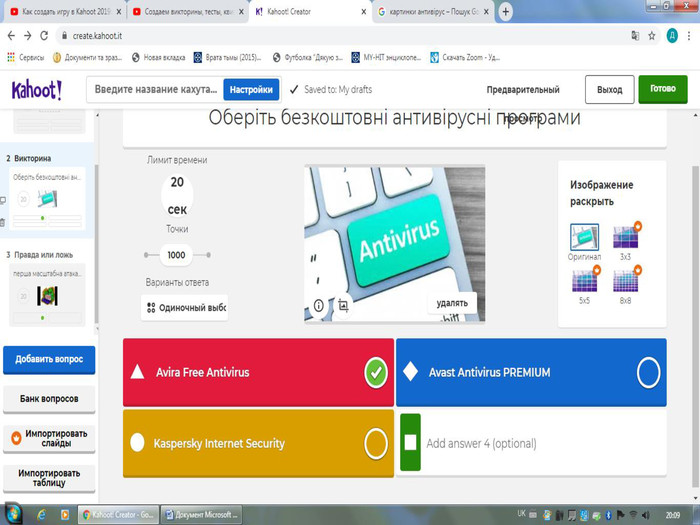
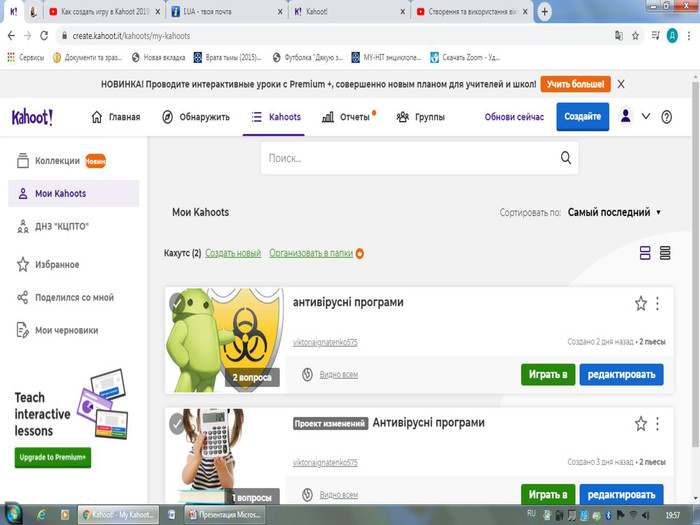
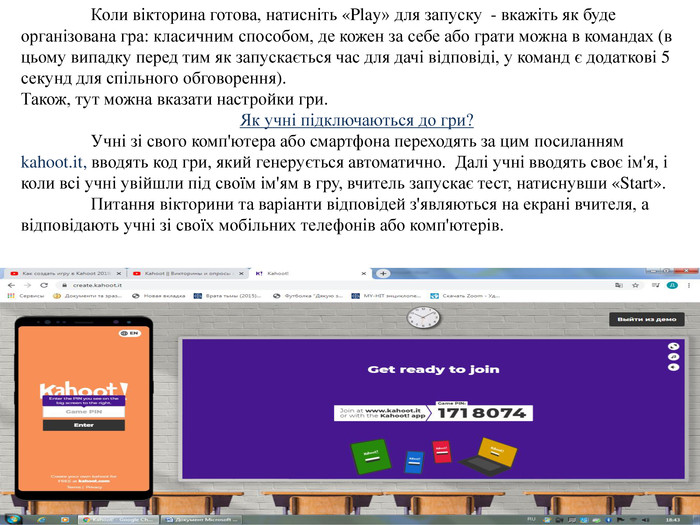
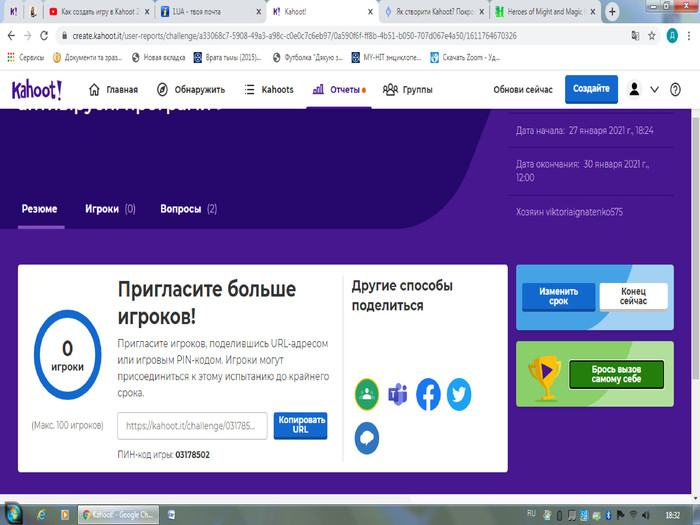
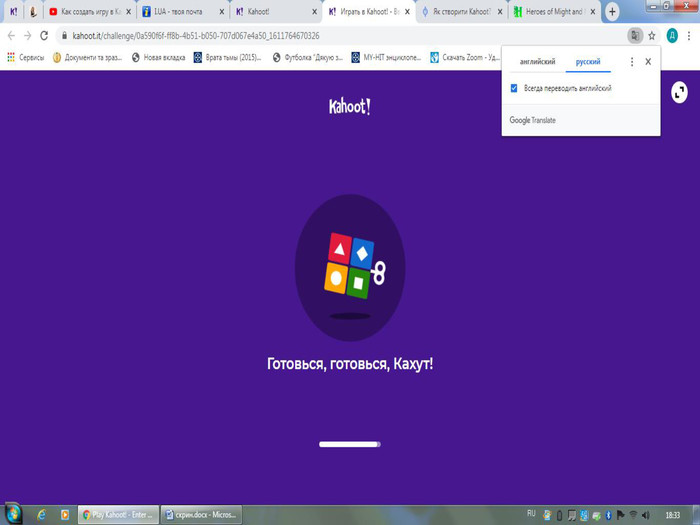
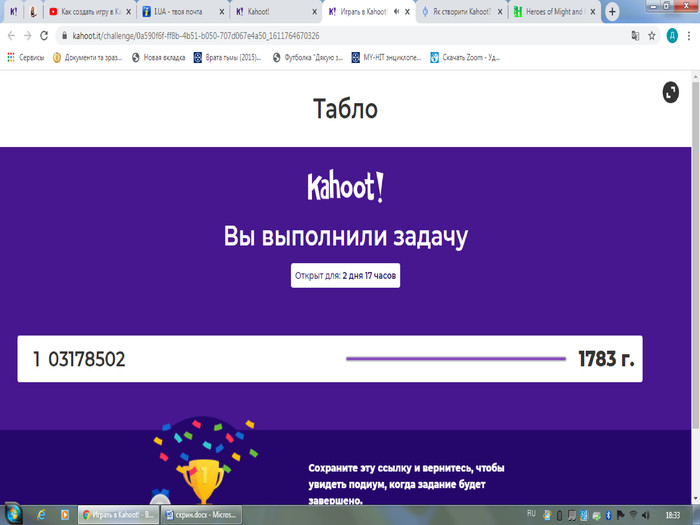


Пройдіть за цим посиланням https://getkahoot.com/ і створіть акаунт, натиснувши на кнопку «Sign Up» (або увійдіть в свій аккаунт, якщо він вже є - Sign In), Відтак потрібно зазначити свою електронну адресу та створити пароль. Потім потрібно ввести своє ім’я або ім’я та прізвище, та назву закладу освіти і натиснути кнопку «зберегти і продовжити». Відкриється особистий кабінет користувача, за допомогою якого можна створювати опитування та проводити тестування.
Коли вікторина готова, натисніть «Play» для запуску - вкажіть як буде організована гра: класичним способом, де кожен за себе або грати можна в командах (в цьому випадку перед тим як запускається час для дачі відповіді, у команд є додаткові 5 секунд для спільного обговорення). Також, тут можна вказати настройки гри. Як учні підключаються до гри? Учні зі свого комп'ютера або смартфона переходять за цим посиланням kahoot.it, вводять код гри, який генерується автоматично. Далі учні вводять своє ім'я, і коли всі учні увійшли під своїм ім'ям в гру, вчитель запускає тест, натиснувши «Start». Питання вікторини та варіанти відповідей з'являються на екрані вчителя, а відповідають учні зі своїх мобільних телефонів або комп'ютерів.
Як використовувати «Kahoot!» у навчальному процесі?Платформа є зручним інструментом для створення тестів, які можна використовувати для: поточного та модульного контролю знань учнів; самостійного навчання та самоконтролю; підготовки до модулів та іспитів; опитування думки учнів та ін.


про публікацію авторської розробки
Додати розробку